初心者のための!iphoneアプリ evernoteの使い方 [効率UP]
今、世界中で人気のiphoneアプリ evernote
使い方さえ分かればこれほど便利なメモアプリも無いってくらい便利なんですが・・
初心者の人には何がそんなに便利なのかイマイチ分からないかもしれませんね。
「ダウンロードはしたけど・・イマイチ使えない」
「普通のメモ機能の方が使いやすいじゃん・・」
と思ってしまってはもったいないです!
それくらいevernoteには他に無い魅力があります。
そこで今回はそんなevernote初心者の方のために使い方を分かりやすく説明していきます。
とりあえず今回は大まかに「こんなことができますよ~」という感じのことを紹介していきますね。
初心者のための!iphoneアプリ evernoteの使い方
分かり易いように実際に使いながら説明していきましょう。
まずはevernoteを起動!!
下の画面が出たら下中央の + をタップ!
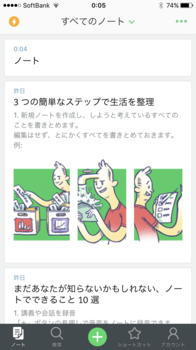
するとメモが入力できるようになります。
今回は取り合えずアイデアというメモを作りますね。
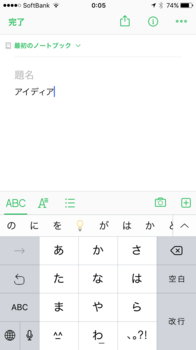
まずはこれでアイデアという一つのメモができました。
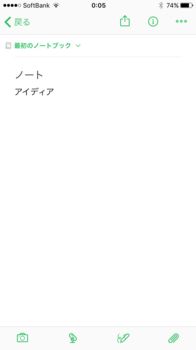
でもこれだけなら普通のメモ機能と何も変わりません。
evernoteが優れているのはここからです。
一番初めに評価できるポイントとしてフォルダ分けがあります。
左下にある 新規ノートブック という欄をタップしてみて下さい。
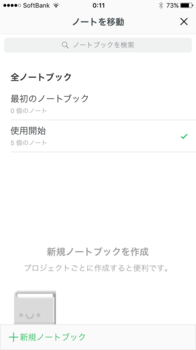
するとフォルダ名を入力する画面になります。
取り合えずここはアイデアと入れておきます。
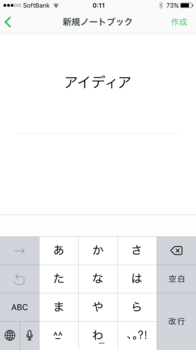
すると・・
アイデアというフォルダが完成しました。
メモした内容に合わせてフォルダを作っていける為、後でメモを探すときかなり便利になりますよ!
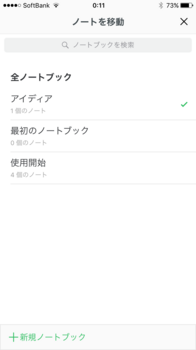
次に感動するのが手書き機能
一々文字を入力するのが面倒になることってありますよね・・
そんな時、この手書き機能が威力を発揮します。
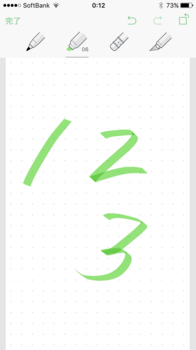
こんな感じで思いついたことを手書きで直接メモ出来てしまうので文章にしずらいような内容も簡単にメモとして残せるようになります。
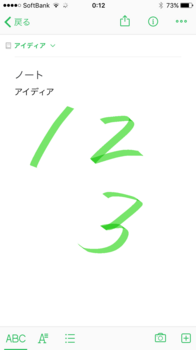
そしてアイデアの元となった画像などを一緒に保存することもできます。
こんな感じ↓↓
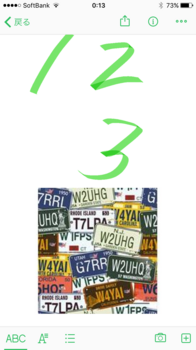
普通のメモ機能には画像を張りつける機能なんて無いですから画像を別で保存するしかありませんでしたが・・
evernoteなら全て一緒に保存できるので各アプリをあっちこっち行ったり来たりする手間も要らなくなります。
ざっと説明してきましたが基本的な機能は以上のような感じです。
特段難しい操作も無く簡単にメモできますし手書きや画像貼り付けもできますからかなり使えるアプリだと思います。
この際に使い始めてみてはどうでしょう?
きっとその使いやすさに感動するはずです(笑)



コメント 0